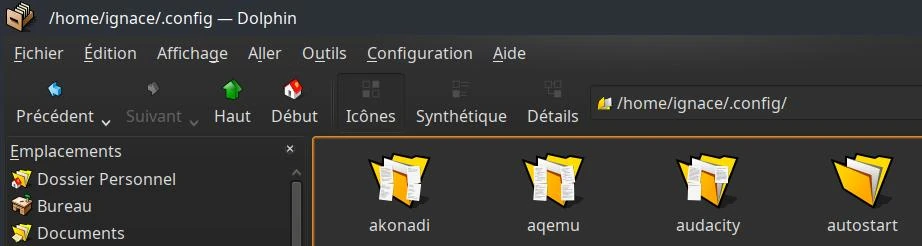Avec KDE Plasma, la barre de menus de chaque application n’est pas la bienvenue. Je ne saurai pas dire pourquoi ils ont fait ce choix. Finalement, chacun fait comme il lui plait. Ce que je n’apprécie pas, c’est qu’aucun moyen rapide n’existe pour retrouver cette barre de menus puisque l’option qui permettait de retrouver la barre a été supprimée. Finalement, à force de recherches, j’ai trouvé une solution qui fonctionne à tous les coups :
Le menu global est désormais automatiquement activé lorsque vous placez un applet de menu global dans un panneau ou que vous ajoutez le bouton de menu à la décoration de la fenêtre dans l’onglet « Boutons » du module « Décorations de fenêtres ».
Si l’applet ou le bouton de la décoration de fenêtre sont absents, la barre de menus devrait réapparaître dans les applications.
Sauf qu’en pratique, pour de nombreuses applications KDE, si l’applet de menu global ou le bouton de menus ont été activés même qu’une seule une fois, la barre de menus ne réapparaîtra pas. En réalité, une option de désactivation de la barre de menus est inscrite à demeure dans le fichier de configuration de ces applications et n’est pas retiré.
Vous allez devoir modifier cette option dans chaque fichier :
Ouvrez KFind. Vérifiez que soient cochés les options « Inclure les sous-dossiers » et « Afficher les fichiers cachés ».
Dans l’onglet « Contenus », Indiquez dans « Contenant le texte » :
MenuBar=DisabledLancez la recherche et dans chaque fichier trouvés, remplacez par :
MenuBar=EnabledCela rétablit la barre des menus dans vos applications (mais n’oubliez pas d’enlever tout applet de menu global et le bouton de menu de l’application de la décoration de la fenêtre avant !).
En plus des règles ci-dessus, d’autres applications mettent en œuvre un mécanisme supplémentaire pour activer et désactiver la barre de menus, grâce au raccourci clavier CTRL+M. Par exemple, Dolphin et Gwenview supportent CTRL+M comme décrit. Kate supporte CTRL+M, mais émet gentiment un avertissement avant de cacher le menu. Le terminal Konsole, qui se veut trop cool pour toutes les autres applications, demande CTRL+SHIFT+M pour activer et désactiver le menu. L’état sélectionné persiste après le redémarrage du système.
Ce n’est pas fini. D’autres plasmoïdes conçus pour remplacer le menu global de l’application, comme « Active Window Control », désactiveront votre menu « dans l’application », en dépit de toute autre directive contraire que vous auriez pu mettre en place.
Voilà, avec ces astuces, vous devriez avoir retrouvé vos barres de menus dans vos applications préférés.
J’ai découvert cette solution sur le forum « unix.stackexchange.com ».
Merci à Demis Palma ツ pour cette solution.